Anúncios
Cuidar bem dos seus dados é muito importante. Afinal, ninguém gosta de perder imagens, contatos e anotações, não é mesmo? Ou, no caso de aplicativos de mensagens, todo o seu histórico das conversas. Como o WhatsApp é um dos apps mais usados pelo mundo nessa categoria, é importante saber como fazer o backup dele.
Por mais que isso seja muito importante para cuidar dos dados pessoais, pode não ser suficiente. Tem várias táticas que te ajudam a se manter sempre seguro. Então aprenda como proteger seu celular Android de malwares e comece a usar os aplicativos para proteger seu smartphone.
Como fazer o backup no WhatsApp?
O processo de fazer o backup das mensagens do WhatsApp é bem simples e pode ser feito em qualquer celular. Mas, claro, você precisa ter sua conta do mensageiro conectada no app! Vale mencionar que aprender como fazer backup do WhatsApp no iPhone é muito similar a no Android, mas cada sistema usa um armazenamento na nuvem diferente.
Certo, mas como fazer o backup das conversas do WhatsApp? Confira os passos essenciais abaixo!
No Android
Primeiro, vamos te ensinar como fazer backup do WhatsApp no Android. Esse é o sistema mais usado e mais intuitivo. Nele, o backup do WhatsApp é feito para Google Drive. As screenshots usadas no guia foram tiradas em um Samsung Galaxy S21 FE no One UI 5.1 (Android 13), então os passos podem mudar um pouco dependendo do seu aparelho ou versão do Android.
Anúncios
- Para começar, abra o aplicativo no seu celular;
- Depois, toque nos três pontinhos no canto superior direito da tela;
- Em seguida, toque no botão de Settings para prosseguir;
- Lá, tem a categoria de Chats. Toque nela;
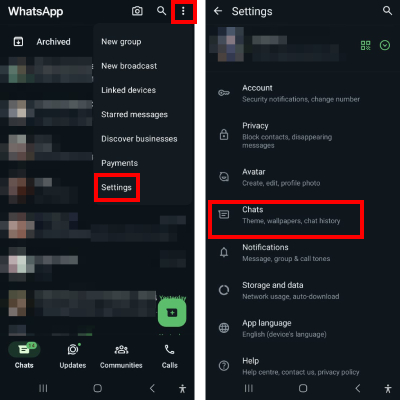 Imagem: WhatsApp
Imagem: WhatsApp
- Agora, vá em Chat backup;
- Confira se a sua Conta Google está correta e, se não estiver, conecte à conta que desejar;
- Daí é só tocar no botão de Back up para finalizar! Agora já sabe como fazer backup das mensagens do WhatsApp!
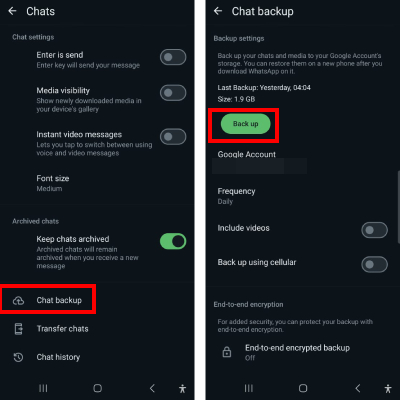 Imagem: WhatsApp
Imagem: WhatsApp
Uma dica: sempre que você faz um backup no app, uma cópia dele é guardada no seu armazenamento interno (e o backup anterior é deletado).
Anúncios
No iOS
Já adianto: não dá para aprender como fazer backup do WhatsApp do Google Drive para iPhone. Isso, porque todos os aparelhos da Apple fazem o backup do WhatsApp no iCloud. Mesmo assim, os passos são bem simples de seguir. As screenshots deste trecho foram tiradas em um iPhone SE de 2020 usando iOS 17.2.1, então se você usar uma versão muito diferente, pode ser um pouco diferente.
- Se você quer saber como fazer backup dos arquivos e conversas do WhatsApp, primeiro abra o app;
- Depois, toque no botão de Settings no canto inferior direito da tela;
- Agora, vá em Chats;
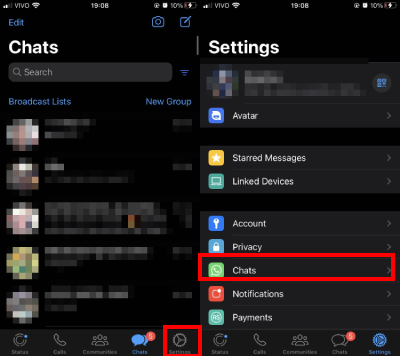 Imagem: WhatsApp
Imagem: WhatsApp
- Toque em Chat Backup para prosseguir;
- Por fim, é só tocar em Back Up Now para finalizar.
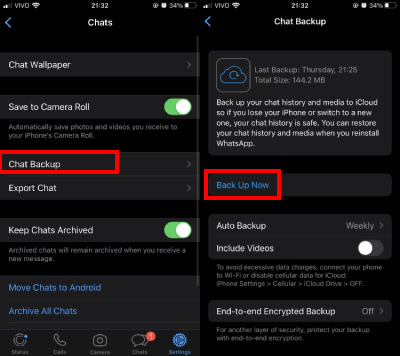 Imagem: WhatsApp
Imagem: WhatsApp
Agora já sabe como fazer backup do WhatsApp para iPhone. Assim como no Android, quando faz isso, uma cópia fica no seu armazenamento interno.
Outras opções
Na mesma tela de backup dos chats do WhatsApp, você ainda pode mudar várias configurações conforme desejar. A maior parte delas está disponível para os dois sistemas, mas tem uma que só tem no Android.
- Frequency (Auto Backup): Aqui, pode selecionar se quer fazer backup automático e se quer ele diariamente, uma vez por semana, ou uma por mês. Ou até só quanto tocar no botão de Back Up;
- Include videos: Pode escolher se quer que os vídeos façam parte do backup ou não. Eles vão ocupar muito mais espaço;
- End-to-end encrypted backup: Essa é uma maneira de aumentar a sua segurança. Se habilitar, mesmo se perder o celular ou sua conta de armazenamento na nuvem for comprometida, ninguém pode acessar ele.
Como restaurar o seu backup do WhatsApp?
Isso é muito importante, não é? Afinal, de que adianta saber como fazer backup do WhatsApp para seu celular novo se não sabe restaurar ele! E é exatamente isso que vamos ensinar aqui.
- Você vai precisar logar na mesma conta Google ou iCloud onde fez o backup no celular novo;
- Depois, instale o WhatsApp;
- Agora, digite o seu número de celular para vincular a conta do WhatsApp;
- Por fim, é só tocar em Restore e esperar o processo concluir!
Mas, se você quer saber como fazer backup do WhatsApp do Android para iPhone ou vice-versa, esses passos não funcionam. Confira abaixo o que fazer.
Do Android para iPhone
O seu celular Android precisa estar na versão Android 5 (Lollipop) ou superior e o iPhone precisa estar no iOS 15.5 ou maior. O app Move to iOS também precisa estar instalado no Android. E o iPhone precisa estar formatado, sem nada nele. Ambos celulares precisam estar na mesma rede Wi-Fi. Daí é só seguir os passos:
- Abra o Move to iOS e faça o que o app pedir;
- Daí, um código vai aparecer na tela do iPhone que você deve digitar no Android;
- Toque em Continuar e selecione o WhatsApp na tela de Transfer Data;
- No Android, toque em START e depois em NEXT;
- Por fim, é só instalar o WhatsApp no iPhone, usar o mesmo número de telefone, e tocar em Start para transferir o backup.
Do iPhone para Android
O Android tem que estar no Android 12 ou maior e ter o app Samsung Smart Switch (ou o Data Restore Tool da Google). Você também precisa de um cabo para conectar o Android ao iPhone. Ah, e o aparelho precisa estar formatado. Siga os passos:
- Conecte os aparelhos pelo cabo quando a tela de Copy apps and data aparecer;
- Daí, toque em Trust no iPhone e siga pelas telas que aparecerem. Não bloqueie o iPhone durante o processo;
- No iPhone, escaneie o código QR que vai aparecer na tela do Android para exportar os dados;
- Para finalizar, é só usar o mesmo número de telefone.
Proteja suas conversas online
Por mais que às vezes você possa ter problemas no backup do WhatsApp, é bom aprender a resolver eles. E geralmente só ocorrem quando o armazenamento está cheio! Então mantenha o seu backup sempre atualizado e nunca corra nenhum risco de perder seus chats mais importantes.